Word и Excel онлайн — работать бесплатно и без регистрации
Хочу поделится с вами способом пользоваться наиболее востребованными продуктами пакета Microsoft Office — Word и Excel в режиме онлайн без регистрации. Преимущества онлайн-программ, размещенных в облаке, в том, что они доступны бесплатно и нет необходимости выполнять установку программного обеспечения на свой компьютер. Но в использовании облачных программ есть свои недостатки или скорее неудобства, связанные с тем, что мы уже довольно сильно привыкли к офлайн версиям программ для работы с документами. Поэтому в этой статье будет рассказано как обычному пользователю настроить эти программы для удобной работы.
Стоит отметить, что под отсутствием регистрации подразумевается отсутствие необходимости ввода лицензионного ключа продукта. Для использования онлайн версий Word и Excel необходимо зарегистрировать учетную запись пользователя Live ID на сайте Microsoft.
В каких случаях могут пригодится онлайн версии Excel и Word ?
Как БЕСПЛАТНО получить от Microsoft программы Word, Excel, PowerPoint (и другие из пакета Office)
- Нет возможности приобрести продукт и вы не хотите пользоваться пиратскими версиями Microsoft Office, потому-что есть риск заразить компьютер вирусами;
- Пользуетесь операционной системой семейства Linux.
Какие есть недостатки при использовании онлайн версий MS Office?
- Нет возможности открыть файл Excel или Word кликнув по ним. Файлы придется открывать из запущенной программы;
- Недоступен полный функционал платных версий;
- Нет привычного сохранения файлов: предлагается сохранить в облако OneDrive либо скачать на компьютер.
Чем отличаются интерфейсы онлайн-программ от оффлайн?
Ниже для сравнения приведены бесплатная версия Word Online и платная версия Word.


Настройка онлайн Word и Excel
Под настройкой подразумевается создание привычного доступа и запуска программ, такого же как при работе с обычными версиями офисных программ от Майкрософт.
Чтобы начать работать в Word и Excel онлайн потребуется создать учетную запись Microsoft и настроить ярлыки быстрого доступа к облачным версиям программ.
Пошаговая инструкция по настройке программ для работы:
1. Зарегистрируйте учетную запись Live ID на сайте Microsoft.
Этот шаг можно пропустить если у вас уже есть учетная запись Майкрософт. Она могла быть создана в процессе установки операционной системы Windows или при регистрации в Skype.
Для создания учетной записи на сайте Microsoft переходим по адресу https://login.live.com/ и нажимаем ссылку «Создать ее».

Детально рассматривать регистрацию на сайте Майкрософт не будем, в этом нет ничего сложного.
2. Проверьте доступ к программам.
Для использования бесплатных онлайн версий Word и Excel необходимо воспользоваться следующими ссылками:
Основы Microsoft Word. Ворд для начинающих. часть 1
- Word: https://office.live.com/start/Word.aspx
- Excel: https://office.live.com/start/Excel.aspx
Если вы уже авторизованы при помощи Live ID Microsoft, то при переходе по ссылкам откроются онлайн версии программ Word и Excel. Иначе будет показано окно для выполнения авторизации.
В Microsoft Office Online так же доступны программы: Outlook, PowerPoint, OneNote, OneDrive, Skype, Sway, Forms, Календарь, Люди.
3. Создайте на рабочем столе ярлыки для запуска этих программ.
Кликаем правой клавишей мыши по рабочему столу и выбираем: Создать > Ярлык.

При создании ярлыка потребуется указать путь к запускаемой программе. Так как онлайн версии Word и Excel находятся в интернете и доступ к ним осуществляется через интернет-браузер, то путь необходимо указать до интернет-браузера и добавить к нему адрес сайта онлайн версий MS Office.
В качестве интернет-браузера будем использовать Google Chrome. Щелкаем по ярлыку Хрома правой клавишей мыши и выбираем «Свойства». Из поля «Объект» копируем путь до исполняемого файла программы.

Вставляем скопированный путь в ярлык и через пробел добавляем адрес страницы в интернете. Должно получиться примерно так:
«C:Program Files (x86)GoogleChromeApplicationchrome.exe» https://office.live.com/start/Word.asp

Дайте ярлыку любое понятное имя, например Word Online.

Ярлык готов. Остается заменить изображение иконки Chrome на Word. Это тоже поправимо — для этого достаточно скачать в интернете или отсюда нужную иконку с расширением .ico и заменить значок в свойствах ярлыка.

По аналогии создания ярлыка для Word создается ярлык и для Excel. Вообще таким способом на рабочий стол можно добавить любые онлайн-программы и запускать их привычным способом.
Источник: soft-setup.ru
Microsoft Word скачать бесплатно Ворд

Майкрософт Ворд — лучшая программа для работы с текстом. Форматирование и оформление любой сложности.
Создавать, редактировать и печатать тексты необходимо в любой сфере деятельности. Будь то — бизнес, учеба, медицина, политика — везде нужны письма, отчеты, договора, предложения, рефераты. Все это быстро и удобно можно сделать в Ворде.

Возможности редактора Ворд
Богатейшие возможности по оформлению и редактированию текстов. Для наглядности можно вставлять картинки, диаграммы и таблицы (из программы Эксель). Есть возможность делать пометки на полях, сноски. При проверке чужих текстов отмечать ошибки и исправления.Совместно с Оутлук можно осуществлять рассылку текстов адресатам через интернет.

- Скачать бесплатную программу просмотрщик Microsoft Office Word Viewer. Она позволяет открывать, просматривать и печатать текстовые файлы. Редактировать нельзя.
- Скачать Word в комплекте полной версии офиса.
- Скачать полностью бесплатную программу Опен офис — аналог Майкрософт офис. Нужно только немного привыкнуть к интерфейсу и все отлично.
Скачать
Скачать бесплатно Microsoft Word Viewer для Windows 7, 8, 10

* — более старая версия word 2003.
Скачать полную версию Офис 2010 или Офис 2007.
Источник: windows7all.ru
Word онлайн бесплатно — 5 способов
Word онлайн — бесплатный сервис корпорации Майкрософт, предоставляющий доступ к созданию и редактированию документов Microsoft Word в режиме онлайн, без установки программы на компьютер. Пользователь может бесплатно использовать Ворд онлайн для работы с текстовыми документами из браузера.
Microsoft Office — мощный пакет офисных программ, своего рода стандарт для приложений данного типа. Популярные программы, входящие в состав офисного пакета, широко используются на предприятиях и в личных целях пользователями по всему миру.
Для работы с текстовыми документами используется текстовый процессор Microsoft Word, входящий в состав пакета офисных приложений. MS Office — платное приложение, устанавливаемое на компьютер, распространяемое в разной комплектации, в зависимости от потребностей покупателя. Имеется онлайн версия Word 365, распространяемая по платной подписке.
Не все пользователи знают, что наряду с платными решениями, Microsoft создала бесплатный сервис Office Online, который доступен пользователям совершенно бесплатно. В состав Office Online входит текстовый редактор Word online, а также другие популярные приложения: Excel online и PowerPoint online. Поэтому пользователь может создать документ Ворд онлайн бесплатно, как бы странно это на первый взгляд не звучало.
Разумеется, если Ворд онлайн бесплатно доступен пользователям, сервис имеет меньше функциональных возможностей для работы с текстовыми файлами, по сравнению с платной версией продукта. Для большинства случаев, вполне подойдет редактирование Ворд онлайн, форматирование, сохранение документа при бесплатном варианте использования. Многие пользователи не заметят каких-либо особых различий по сравнению с платной версией программы.
Если на компьютере пользователя не установлен Майкрософт Офис, пользователь может открыть документ Word в текстовом редакторе WordPad, встроенном в операционную систему Windows.
Как в Ворд онлайн работать бесплатно
Программа Ворд онлайн работает на серверах Microsoft. Для доступа к функциям онлайн сервиса необходимо иметь интернет-соединение на своем компьютере.
Для создания документа Word, пользователь заходит на веб-страницу сервиса Word Online, или получает бесплатный доступ к Word онлайн из веб-интерфейса других сервисов корпорации Microsoft: облачного хранилища OneDrive или электронной почты Outlook.com. Редактор Ворд онлайн интегрирован в российские облачные хранилища Яндекс Диск и Облако Mail.Ru, поэтому пользователи могут создать документ Ворд онлайн непосредственно из веб-интерфейса облачного хранилища.
Использовать Ворд онлайн без регистрации не получится, потому что потребуется вход по учетной записи Майкрософт или по логину Skype. В случае использования сервиса из облачного хранилища, все равно понадобится войти в облачное хранилище, введя учетные данные.
Создайте учетную запись Майкрософт, это совсем нетрудно. Другой вариант: войдите в облачное хранилище для того, чтобы выполнить редактирование Ворд онлайн бесплатно, без ввода данных учетной записи Microsoft. Поступайте так, как вам более удобно.
Редактирование документа в Word Online
Работа с документами Ворд в режиме онлайн проходит в следующем порядке:
- Пользователь открывает браузер, а затем входит непосредственно на сайт Word online, или получает доступ к сервису через электронную почту Outlook.com, или в веб-интерфейсе облачных хранилищ OneDrive, Яндекс.Диск, Облако Mail.Ru.
- Происходит создание и редактирование документа Word.
- Созданный документ автоматически сохраняется в облачном хранилище. Пользователь может скачать файл в формате «DOCX» на компьютер, или скачать на компьютер копию этого файла в форматах «PDF» или «ODT».
Сейчас я покажу, как это происходит, на примере сервиса Word Online:
- Перейдите на страницу Word Online .
- Введите данные от учетной записи Майкрософт. Если у вас нет учетной записи, создайте ее, это не займет много времени.
- В окне «Word Online» нажмите на «Новый документ».
- После этого, откроется страница текстового редактора, на которой можно создать, отредактировать, а затем сохранить документ Ворд.

После завершения работы с документом Word, щелкните по меню «Файл».
В выпадающем меню выберите «Сохранить как».
Вам также может быть интересно:
- Как поставить пароль на документ Word
- Как посчитать количество символов в Word: все способы
В окне «Сохранить как» предложено несколько вариантов для сохранения документа:
- Сохранить как — сохранение копии в OneDrive, связанным с вашим аккаунтом.
- Переименовать — переименование файла.
- Скачать копию — скачивание копии документа на компьютер.
- Скачать в формате PDF — скачивание копии документа на компьютер в формате «PDF».
- Скачать в формате OTD — скачивание копии документа на компьютер в формате «ODT».

Обратите внимание, что здесь нет кнопки «Сохранить», так как документ Word сохраняется автоматически.
Выберите подходящий вариант для сохранения документа.
Ворд онлайн в OneDrive
Облачное хранилище OneDrive интегрировано в операционную систему Windows 10. Пользователи, работающие в Windows 7, Windows 8, Windows 8.1, могут установить приложение OneDrive на свой компьютер.
Для работы с Word онлайн программа не понадобится, мы будем использовать веб-интерфейс браузера.
- Войдите на сайт OneDrive в браузере.
- В левом верхнем углу нажмите на кнопку «Открытие средств запуска для доступа к приложениям Office 365».
- Откроется окно с плитками для запуска приложений Microsoft. Нажмите на плитку «Word».

Среди других приложений, пользователю бесплатно доступны в режиме онлайн популярные офисные программы Excel и PowerPoint из бесплатного пакета Office Online.
Доступ к Word онлайн в Outlook.com
Электронная почта Outlook.com тесно связана с другими приложениями Microsoft. Из электронной почты можно получить доступ к средствам Office online.
- Войдите в свою электронную почту Outlook.com.
- В левом верхнем углу нажмите левой кнопкой мыши на значок в форме плитки «Приложения».
- После этого откроются доступные онлайн сервисы, среди них Word онлайн.

- Нажмите на значок, приступите к работе с документом.
По умолчанию, в Word онлайн открыт упрощенный интерфейс. Для изменения внешнего вида ленты, войдите в меню «Вид», снимите флажок, напротив пункта «Упрощенная лента». Лента примет привычный вид, как в приложении.
Microsoft Word онлайн в Яндекс Диск
Облачное хранилище Яндекс Диск добавило интеграцию с бесплатными сервисами Office Online. Пользователь может открыть или создать документ Ворд непосредственно из облачного хранилища.
- Войдите в Яндекс Диск, например из электронного почтового ящика.
- В левом верхнем углу нажмите на кнопку «Создать».
- Среди предложенных вариантов выберите «Текстовый документ».

После этого, в окне браузера откроется текстовый процессор Word онлайн.
Ворд онлайн в Облако Mail.Ru
- Войдите в Облако Mail.Ru из электронной почты.
- В левом верхнем углу нажмите на стрелку около кнопки «Создать папку».
- В контекстном меню выберите «Документ».

В окне браузера откроется тестовый редактор Word Online.
Выводы статьи
Пользователи могут бесплатно воспользоваться текстовым редактором Word онлайн из состава Office Online. Ворд онлайн доступен из окна браузера на странице Word Online, в электронной почте Outlook.com, из веб-интерфейса в облачных хранилищах OneDrive, Яндекс Диск, Облако Mail.Ru.
Похожие публикации:
- Как сделать скриншот в Word
- Как перевернуть текст в Word — 5 способов
- Как поставить длинное тире в Ворде — 6 способов
- Как убрать режим ограниченной функциональности Word 2019, 2016, 2013, 2010, 2007
- Как включить линейку в Word
Источник: vellisa.ru
Скачать Офис бесплатно для Windows 10

Microsoft Office для Windows 10 в своем составе имеет такие программы как Word, Excel, PowerPoint, Outlook, OneNote, Publisher, Access, Project, Visio и ряд других полезных офисных приложений для компьютера.
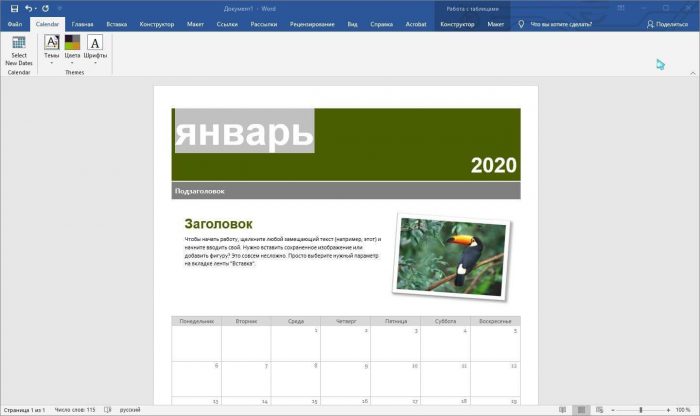
Данная сборка Professional Plus является самой распространенной комплектацией, интерфейс полностью на русском языке, Офис сочетает в себе быстроту, надежность и современный дизайн всех программ. Утилиты, входящие в офисный пакет, предназначены для подготовки и редактирования таблиц, создания и правок баз данных, текстовых документов и множества других действий.
Как установить Офис
По инструкции ниже предлагаем скачать Офис бесплатно для Windows 10 (32 и 64 бит) полную активированную версию 2016 и 2019 годов на русском и других языках.
Поехали, инструкция по скачиванию и установке начинается отсюда:
- В первую очередь нужно установить программу Torrent и открыть, если таковой нет на компьютере.
- Перейти в это или это сообщение, найти в списке Microsoft Office и под названием скопировать строку из букв и цифр.
- Открыть uTorrent и нажать значок ссылки сверху рядом со значком плюс.
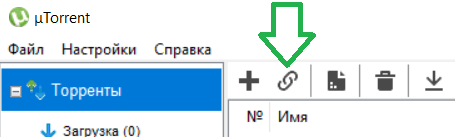
- Вставить скопированное и нажать ОК 1 раз.
- Торрент подумает до 30 секунд и предложит скачать множество файлов. Снимаем галочки со всех пунктов и ставим одну на файле Microsoft.Office.2016-2019×64.v2020.01.iso или Microsoft.Office.2016-2019×86.v2020.01.iso (отличие только в битности x86 — 32 бита, x64 — 64 bit) в соответствии с битностью вашей Windows. Жмём ОК второй раз
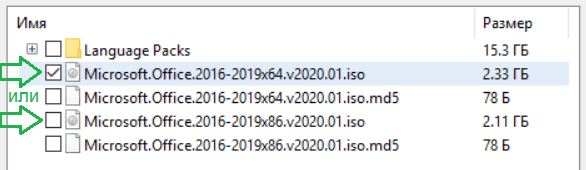
- После загрузки, ОТКЛЮЧИТЕ ИНТЕРНЕТ и АНТИВИРУС (желательно, т.к. есть активатор) и откройте скачанный файл Microsoft.Office.2016-2019×64(или x86).v2020.01.iso двойным кликом.
- Запустите файл AUTORUN.exe и в открывшемся окне нажмите НАЧАТЬ УСТАНОВКУ.
- Дождитесь конца установки до соответствующего уведомления и появления значков на рабочем столе и Пуск-е.
- У вас всё получилось? Пожалуйста оставьте свой комментарий ниже и поделитесь с друзьями в соц сетях — это лучшая ваша благодарность.
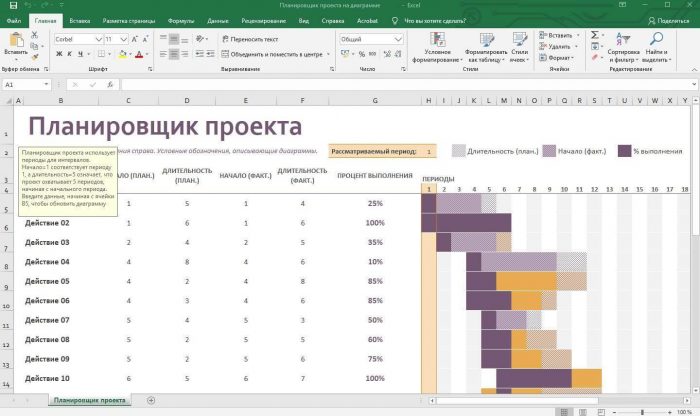
Частые вопросы и ответы по скачиванию и установке Майкрософт Офис для Windows 10:
-
Почему такие сложности? Почему просто не дать прямую ссылку на загрузку?
Сайты, нарушающие авторские права, закрывают сегодня. Поэтому мы не даем прямых ссылок на активаторы и пожизненные сборки.
Всё просто: нажмите правым кликом на этом значке и Извлечь.
Действительно, загрузить только Word, возможно, выбрав в процессе установки только его. Однако версия будет не 2010, а 2019.
Если выше указанный способ сложен или не получается ниже можно воспользоваться другими вариантами.
Ниже описаны методы как можно ОФИЦИАЛЬНО получить лицензию через интернет, телефон и т.д.
- Перейдите по ссылке https://products.office.com/ru-ru/try зарегистрируйтесь и скачайте пробную версию Офиса 2010 (или любой другой версии). Важно! Добавляя банковскую карту, не забудьте её отвязать после успешной активации Microsoft Office.
- После того, как пройдете регистрацию и установите пробную сборку перейдите в раздел: активация ключами.
Данный метод позволяет бесплатно скачать Офис для Windows 10, 8 и 7 на русском языке и без регистрации с официального сайта.

В Microsoft Office возможна установка следующих компонентов:
- Excel (эксель);
- Word (ворд);
- Access;
- Outlook;
- Power Point;
- OneNote.
Office 2010, 2016-2019 годов были обновлены до неузнаваемости, интерфейс сильно изменился. Стали стабильнее своих предшественников, появились новые и полезные модули, макросы, плагины и некоторые элементы для комплексной защиты и поддержки. Хорошо оптимизированы, потребляют минимум системных ресурсов компьютера.
Источник: soft-file.ru